Beyond Compare自动缩放对比图片的具体操作方法
时间:2022-10-26 16:34
这期为你们带来的教程是关于Beyond Compare软件的,但是你们晓得Beyond Compare中是怎么自动缩放对比图片的呢?以下这篇教程中小编就为你们带来了Beyond Compare自动缩放对比图片的具体操作方法。
Beyond Compare自动缩放对比图片的具体操作方法

步骤一:打开Beyond Compare软件,选择图片比较会话,打开会话操作界面。分别单击图片比较会话界面左右两侧的“打开文件”按钮,选择需要比较的图片,如下图图例所示,两份对比图片的尺寸不同。
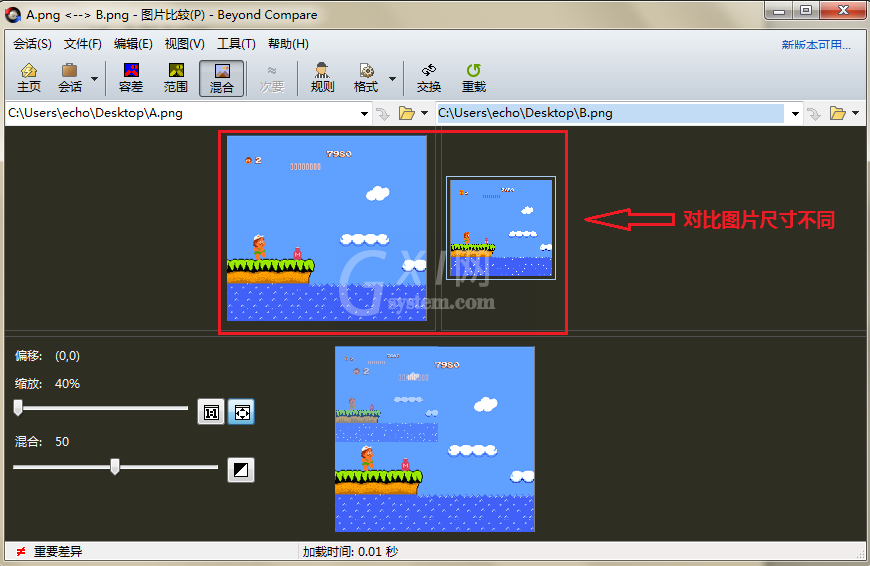
步骤二:单击图片比较会话菜单栏“视图”菜单,在展开的菜单中选择“自动缩放”选项,其中您还可以选择的图片操作选项包括:顺时针旋转、逆时针旋转、水平翻转、垂直翻转。
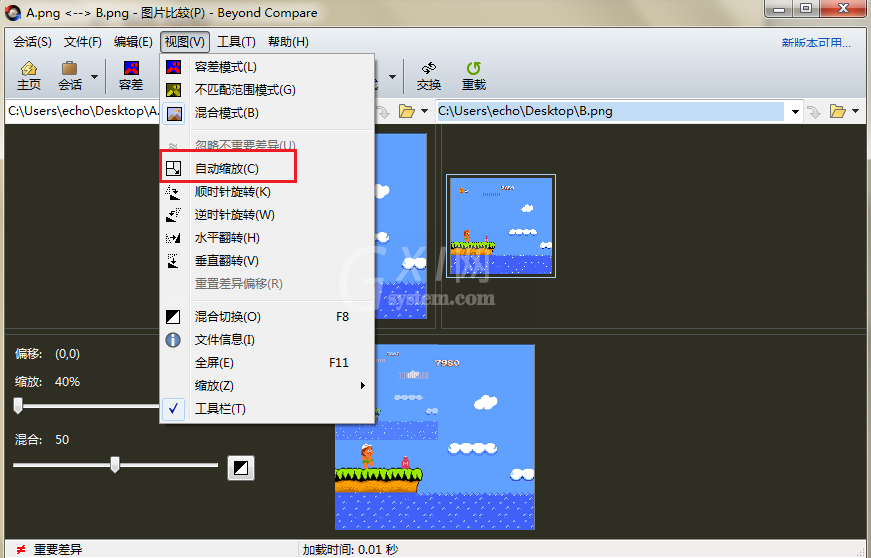
注:自动缩放操作即自动放大比较两侧图片中相对较小的图片,匹配规模较大的图片。
步骤三:再次回到图片比较会话操作界面,需要比较的图片尺寸完全相同,可以进行匹配比较。您可以滑动比较界面中“缩放”和“容差”的调节杆,选择合适的尺寸和像素查看图片差异部分。
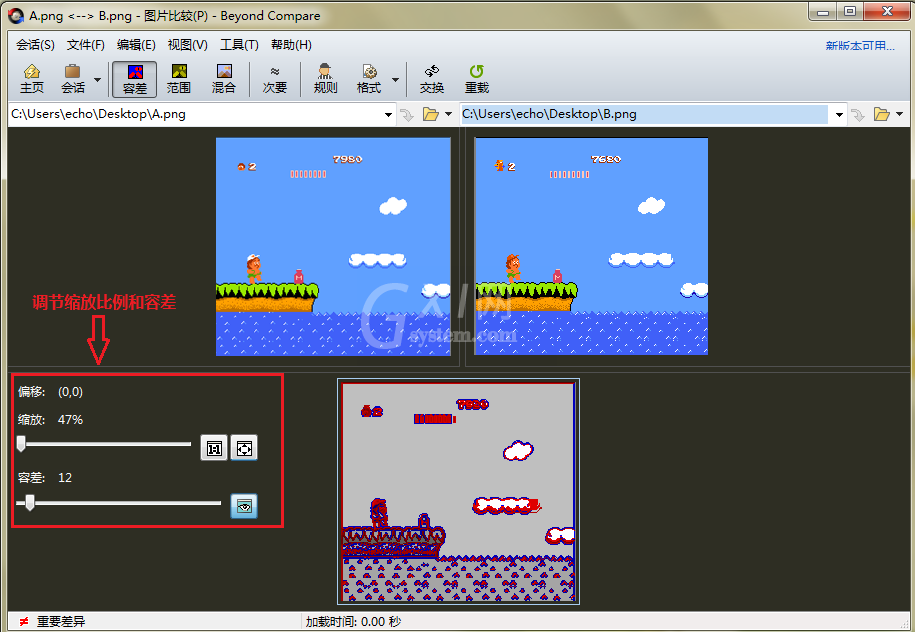
你们看完了上文描述的Beyond Compare自动缩放对比图片的具体操作方法,是不是都学会了呀!



























